- 使用機器前
- 控制面板概觀
- 液晶螢幕概觀
- 觸控式液晶螢幕概觀
- 設定螢幕概述
- 導覽觸控式螢幕
- 設定準備就緒螢幕
- 設定預設功能螢幕
- 在 Brother 機器上輸入文字
- 獲取 Brother 公用程式 (Windows)
- Brother 機器的 USB/乙太網路連接埠位置
- 使用本機器上的掃描按鍵掃描
- 使用 Brother iPrint&Scan 進行掃描 (Windows/Mac)
- 從電腦掃描 (Windows)
- 從電腦掃描 (Mac)
- 使用網路管理設置掃描設定
- 發送傳真
- 接收傳真
- 話音操作和傳真號碼
- 電話服務與外置裝置
- 傳真報告
- PC-FAX
- 使用網路安全功能前
- 設置憑證保護裝置安全
- 使用 SSL/TLS
- 使用 SNMPv3
- 使用 IPsec
- 使用適用於有線或無線網路的 IEEE 802.1x 認證
- 使用 Active Directory 驗證
- 使用 LDAP 驗證
- 使用安全功能鎖 3.0
- 安全地發送電子郵件
- 從控制面板鎖定機器設定
- Brother Web Connect
- AirPrint
- Mopria® 列印服務
- Brother Mobile Connect
- 使用近距離無線通訊 (NFC) 進行列印
視乎型號,某些功能不可用。
 下載本說明書的可列印版本。
下載本說明書的可列印版本。
-
 需要 Adobe Acrobat Reader 用於檢視可列印說明書。按一下此處安裝。
需要 Adobe Acrobat Reader 用於檢視可列印說明書。按一下此處安裝。



主頁 > 傳真 > PC-FAX > 適用於 Windows 的 PC-FAX > 在電腦上接收傳真 (Windows) > 使用 PC-FAX 接收程式接收傳真 (Windows) > 檢視接收的 PC-FAX 訊息 (Windows)
檢視接收的 PC-FAX 訊息 (Windows)
接收狀態
| 圖示 | 指示的狀態 |
|---|
 | 待機模式: 無未閱讀訊息 |
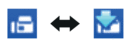 | 正在接收訊息 |
 | 已接收訊息 未閱讀訊息 |
- 按兩下電腦工作欄中的
 (接收 PC-FAX) 圖示。 將顯示PC-FAX Receive (PC-FAX 接收)視窗。
(接收 PC-FAX) 圖示。 將顯示PC-FAX Receive (PC-FAX 接收)視窗。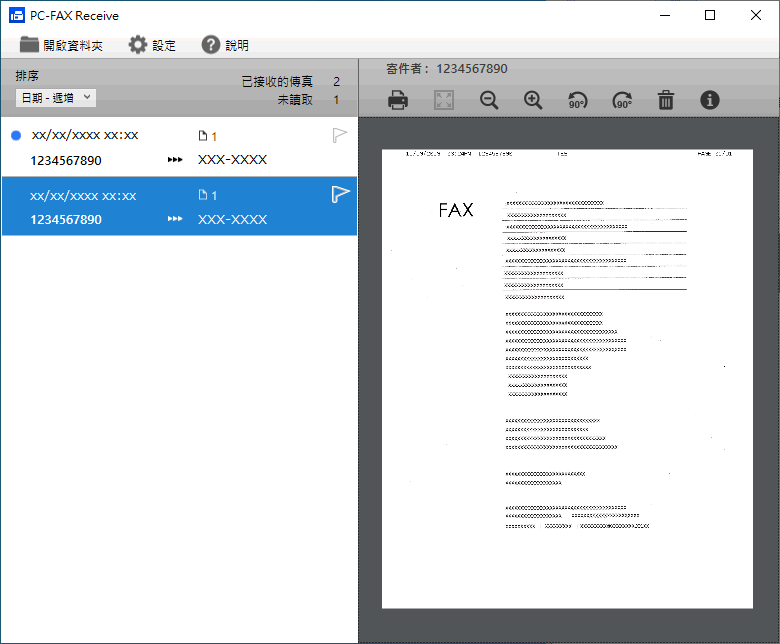
- 按一下清單中的任何傳真即可檢視該傳真。
- 完成後,關閉視窗。
 即使關閉視窗後,PC-FAX 接收仍為啟用狀態且
即使關閉視窗後,PC-FAX 接收仍為啟用狀態且 (接收 PC-FAX) 圖示仍顯示在電腦工作欄中。若要關閉 PC-FAX 接收,按一下電腦工作欄中的圖示,再按一下關閉。
(接收 PC-FAX) 圖示仍顯示在電腦工作欄中。若要關閉 PC-FAX 接收,按一下電腦工作欄中的圖示,再按一下關閉。
此頁對您有幫助嗎?
感謝您意見回饋



